在小黑的眼中,iPhone相机最大的优点就是默认关闭了美颜模式。
相比国产手机无法完全关闭的相机美颜功能,iPhone为小黑留下了无数的真实影像。
不过,时间一长,小黑还是对iPhone自带的相机产生了一丝不满足感。这种不满足感的主要来源,或许就来自原生相机不够全面的可调参数。
用相机和iPhone拍一张照片,都有什么区别?
在许多普通用户的心中,或许都有这样一种认知:我用手机拍出来的照片已经挺好看了,为什么还要去买个又贵又重的相机来拍照片呢?
其实,在一般的使用场景中,这样的想法并不算错。毕竟除了苹果和索尼还在坚守那“可怜兮兮”的1200万像素摄像头之外,其他大部分厂商都用上了4000万乃至更高像素的摄像头模组。
▲ 大多数品牌都开始追求高像素摄像头
而且,手机拥有更为强大的计算能力,能在瞬间就让一张照片改头换面,变得更加好看。
所以,在大部分场景下,确实没有必要舍轻求重,专门买一台相机来拍照。
但在一些人眼中,手机的摄像头依然有着非常严重的局限性。除了小黑在之前的文章中经常提到的“底大一级压死人”和各种长枪短炮式的镜头之外,相机拍摄在参数调节上的自由度,也是目前的手机难以企及的。
小黑随手打开手边某款相机的电子版说明书,其中光是对曝光、测光功能的介绍就分成了五个小节。此外,ISO、白平衡、长曝光等等,都是需要用户熟练掌握参数。
用手机一拍即得的体验固然爽快,但对有些用户而言,在摄影参数上的自由发挥反倒更让他们如鱼得水。
不过,说到这里,就有小伙伴要问了:之前小黑还说iPhone的原生相机已经很强悍了,现在怎么又说它不够自由呢?
诚然iPhone的原生相机功能丰富、体验优秀,但在参数调节的自由度上,还是存在一些不足的。其中最让小黑觉得有待加强的,就是长曝光模式。
在iPhone原生相机中,我们无法手动调出长曝光功能。只有当系统判定周围光线较弱时,长曝光设置才会自动开启。
▲ 注意看左上角的长曝光图标
并且iPhone支持的最大长曝光时间是随着环境亮度而调整的,这就让用户在拍摄时的自由度变得更小了。
此外,光圈、ISO等参数的设置,在相机应用中也无法找到。对小黑来说,习惯了相机那随心所欲的参数调整后,再回到iPhone上,常常会觉得非常拘束。
Tips:
上面提到的曝光时间(也就是快门速度)、ISO,在拍摄中有着不同的作用。
曝光时间越短,也就是快门速度越快,就可以抓拍到高速运动的物体,但相应的进光量会较少,其他参数不变情况下画面会更暗;曝光时间越长、快门速度越慢,进光量就更多,适合拍摄夜景。但运动物体会产生拖影。
ISO是感光度,数值越高,照片的亮度也就越高,但超过正常范围的ISO还会产生图片噪点,影响图片质量。
更像相机的相机应用,能找回自由创作的感觉吗?
好在基于iPhone强大的应用生态,我们可以在App Store中找到各种强大的相机应用。
在尝试过近十种相机应用之后,小黑最终留下了以下三款比较好用(主要是图标好看)的相机应用:
这三款应用有不少相同点。
首先,就是可调节的参数都非常全面,同时还有一些附加功能。其次,用户评分和下载量也都比较不错。
另外,这三款应用都是付费应用(可惜小黑忘记当时付了多少钱),但好在价格都在可以接受的范围内。
▲ ProCam 8的拍摄界面
ProCam 8,顾名思义,这款应用已经迭代到了第八个版本。
乍一看这款应用的拍摄界面,或许有不少用户直接就晕了:这么多看不懂的按钮和参数,到底要怎么上手呢?
其实,熟练之后就会发现它的界面其实并不复杂。我们可以将它的拍摄界面简单地分成三块:最上方是图片格式和摄像头选择,中间是设备信息,而最下方则是参数调节。
▲ 可以简单地将整个界面分成三块
最上方区域的功能应该能一目了然,从左到右依次是闪光灯开关、四种不同的拍摄格式,以及在手机的不同摄像头之间进行切换。
从上往下数的第二块区域,则是一些设备信息,包括摄像头像素、闪光灯状态、相机模式、存储空间和电量。
最下方红框中的参数中,我们只需要知道中间四个就可以了,分别是快门速度、ISO数值、手动对焦和白平衡。而最左侧的按钮可以让我们在手动调整之后回到自动模式。
ProCamera的拍摄界面则更加简洁。没有复杂的拍摄信息,调节参数的按钮布局也非常舒服。
拍摄界面最上方从左到右依次是闪光灯按钮、快门速度、曝光补偿、ISO和切换前后摄像头。
在取景画面中,我们可以看到一方一圆两个框,分别是对焦点和测光点。在使用中,两个框默认是重叠的,也就是说对焦区域就是测量曝光的区域,而如果我们需要手动操作的话,就可以先点击想要测光的位置,之后再将对焦点拖动出去。
最下方的区域,则分别是白平衡(WB)、选择不同的后置摄像头,以及曝光补偿的调节区域。
另外,我们还可以点击拍摄按钮旁的省略号按钮,呼出模式切换界面,根据被摄对象的属性切换拍摄模式。
说到这里,或许有小伙伴发现,ProCarema中似乎不能调整快门速度和ISO功能嘛。
确实,在默认设置下,只有曝光度是可以调整的参数,如果要完全手动调整,我们就需要将拍摄模式调整成完全手动。
设置完成后,我们就可以获得完整的相机控制权了。
▲ 完全手动模式下的控制面板
既然是主打专业的相机应用,对RAW格式的支持自然是必须要有的。ProCamera中打开RAW格式同样要到设置中操作,在设置面板中最左下角那个就是了。
Camera+ 2也同样拥有设计简洁的界面。
▲ Camera+ 2的拍摄界面
拍摄界面小黑就不多做介绍了,重点还是它的设置面板。
Camera+ 2的设置面板相比之前两款应用更加方便,直接点击正上方的“自动”,就可以呼出了。
在这个控制面板中,我们可以对几乎所有常用选项进行调整:自动手动的切换、常用拍摄模式的切换、照片格式的切换,都可以轻松设置。
另外,在拍摄中,我们只要点击对焦框右上方的“+”号,同样可以呼出对焦、测光分离的功能,实用性满满。
对比这三款应用的拍摄操作,ProCam 8虽然更接近相机的操作模式,但有着不低的上手难度。ProCamera和Camera+ 2的操作方式则更贴近普通用户一些。
三款相机应用各有哪些独特功能?
说到这里,或许小伙伴们又有疑问了:这三款相机应用好像也都不能调整光圈嘛。
没错,而且在小黑的印象中,似乎没有哪款手机的相机是可以调整光圈的,这是手机摄像头的物理性质所限。
不过相应的,这三款应用也分别提供了一些独特的功能。
ProCam 8的独特功能与它的设计模式一样,显得偏“专业”。在设置中,我们可以找到“直方图”的选项,打开之后可以看到,在拍摄照片时,画面中会出现一个实时的直方图。
▲ 红框中就是实时的直方图
直方图堪称是摄影师的“X光片”,它可以帮助摄影师更精确地曝光,而不会被显示屏、环境光和个人喜好误导。
使用ProCam 8进行图片处理时,应用还内置了鱼眼镜头、移轴镜头等特殊镜头模式,让用户随手就可以修出与众不同的照片来。
▲ ProCam 8可以为图片添加特殊镜头的效果
ProCamera图片后期功能,虽然没有ProCam 8那么强大,但它的独特之处另辟蹊径,那就是小组件。
ProCamera为喜欢“追日”的摄影爱好者特地设计了一个小组件,我们可以轻松掌握当前定位的日出、日落时间,满月时间,以及“蓝色时间”的时间范围。
▲ ProCamera提供的小组件
Tips:
所谓的“蓝色时间”,指的是日落后30到40分钟左右。在这段时间里,天空会呈现宝蓝色,使照片更易呈现出梦幻般的场景。
Camera+ 2的特殊技能,是新版本中加入的“纪念碑”模式。
想要拍摄旅游景点,又嫌游人太多怎么办?用它就OK了!无论什么样的网红打卡点,有了这个模式之后,都能拍出干干净净的照片来。
小黑大致试了一下,纪念碑模式的原理,是在数秒内拍摄多张相同画面的图片,之后通过算法去除位置不同或没有同时出现的物体。因此,拍摄一张照片的代价就是要保持拍摄姿势数秒不变。
说到这里,有小伙伴又要问了:用了这些“专业”的相机应用,拍摄的照片会有什么不同呢?
其实吧,这和为什么不能调光圈是一个原因:手机摄像头的物理素质决定了它拍摄质量的上限,这些相机应用的作用,也只是让用户获得稍微自由一些的拍摄体验。
图源:应用内截图、百度搜索


参与评论
登录后参与讨论 0/1000